如何在ppt中制作语音识别文本的动画
1、新建一个空白的ppt文档。

2、单击“插入”菜单。

3、点击“图片”。
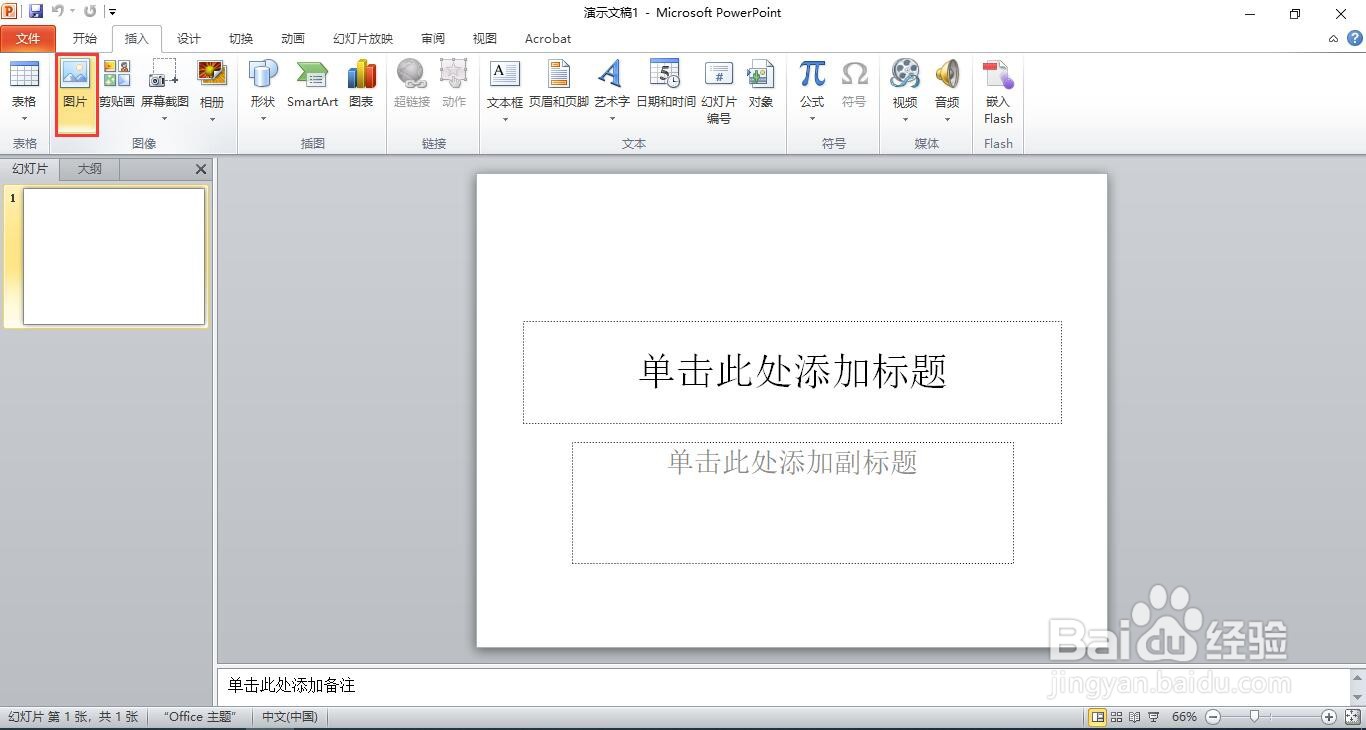
4、选择麦克风图片,点击“插入”菜单。

5、调整图片大小和位置,输入文字。

6、选中图片,点击“动画”菜单。

7、点击“擦除”效果。
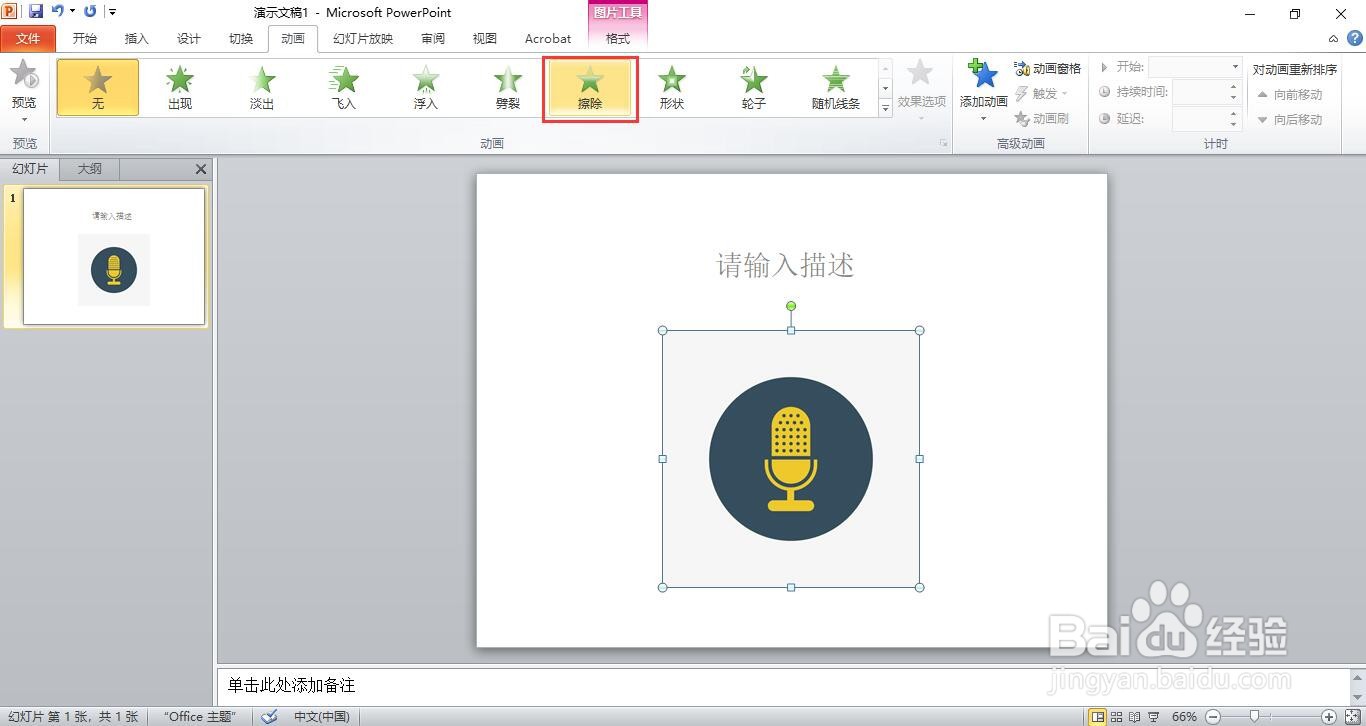
8、点击“开始”中的“上一动画之后”。

9、选中文本,点击“添加动画”下的“更多进入效果”。

10、选择“升起”效果。
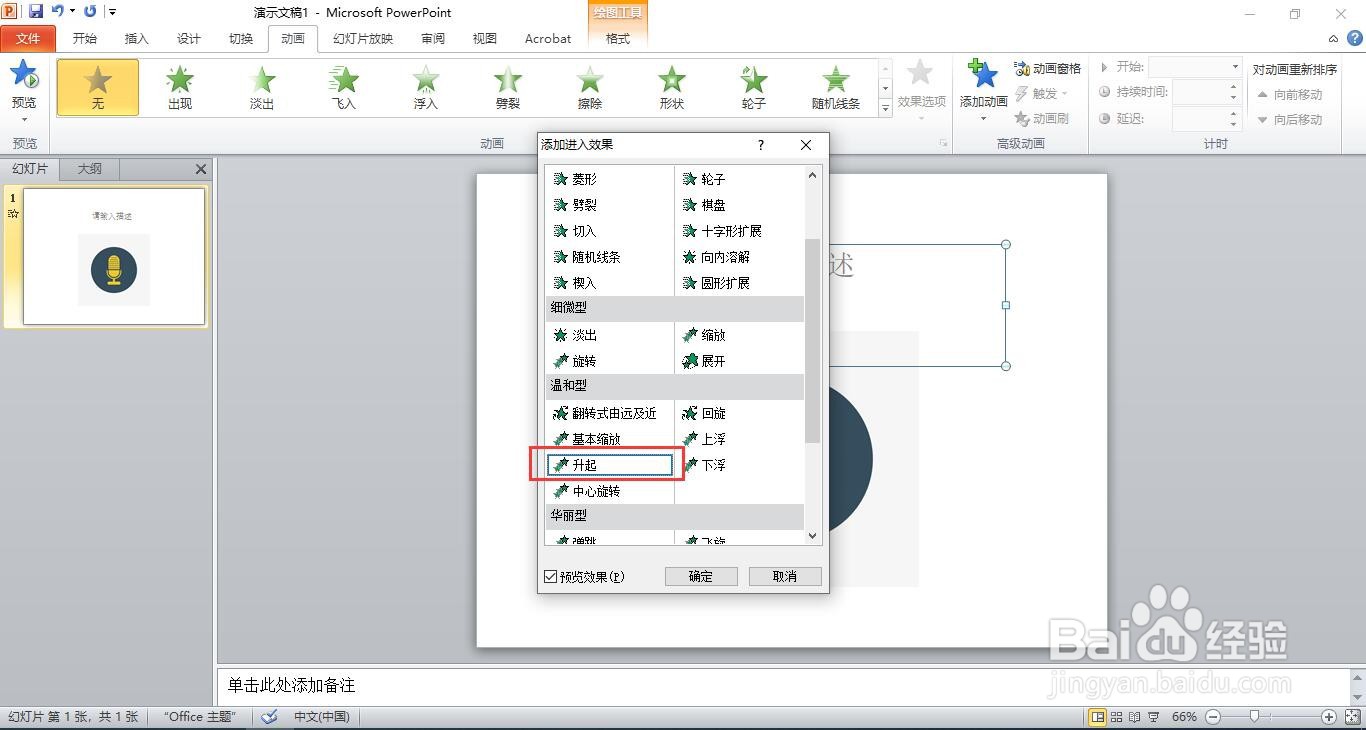
11、这样就完成了点击语音后,识别文本了。

声明:本网站引用、摘录或转载内容仅供网站访问者交流或参考,不代表本站立场,如存在版权或非法内容,请联系站长删除,联系邮箱:site.kefu@qq.com。
阅读量:69
阅读量:115
阅读量:29
阅读量:193
阅读量:125